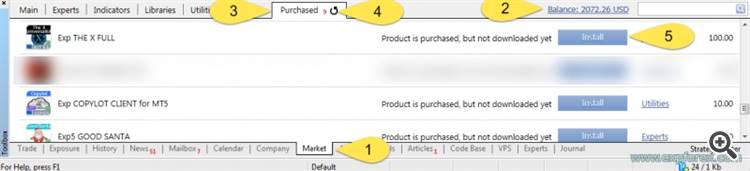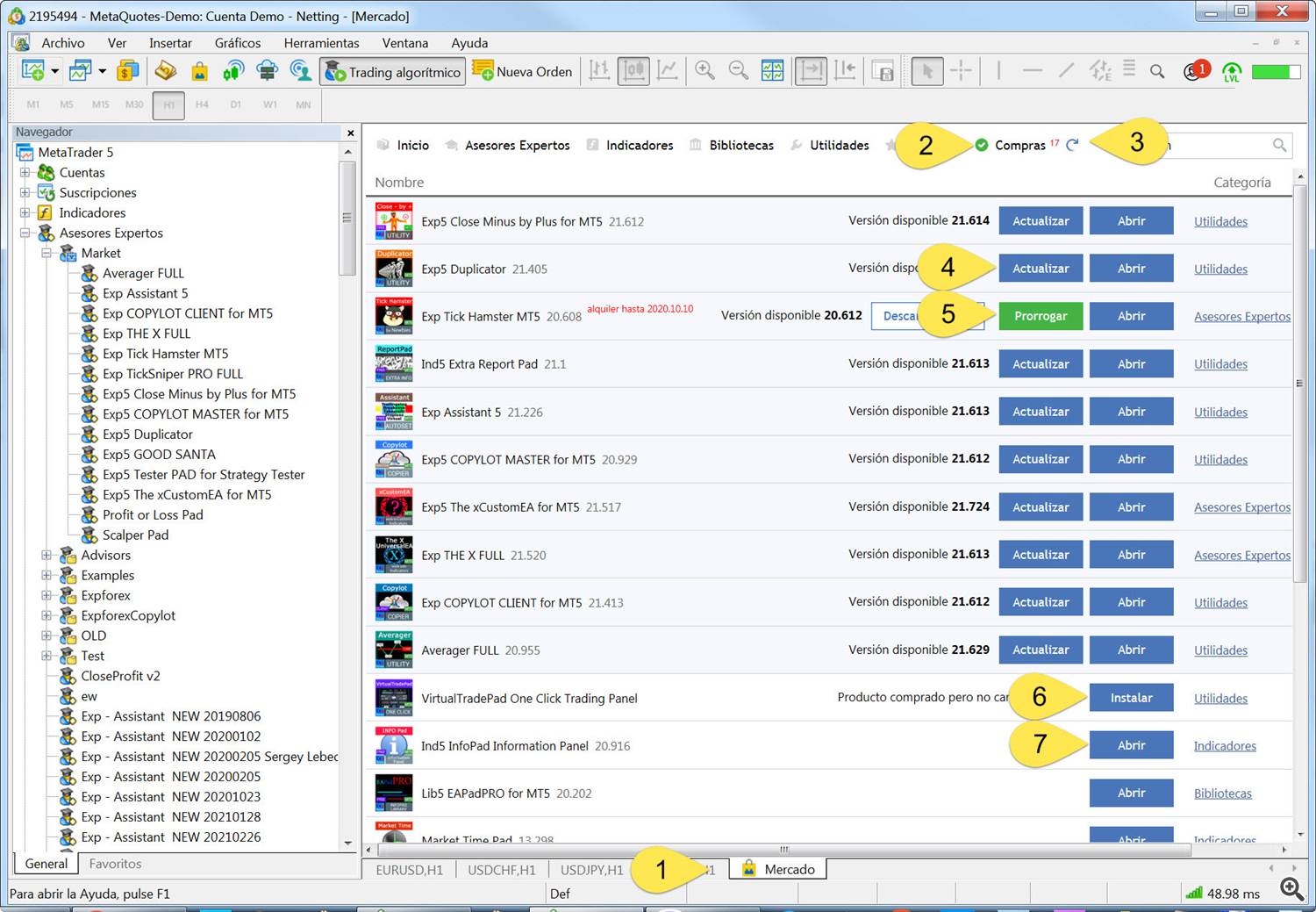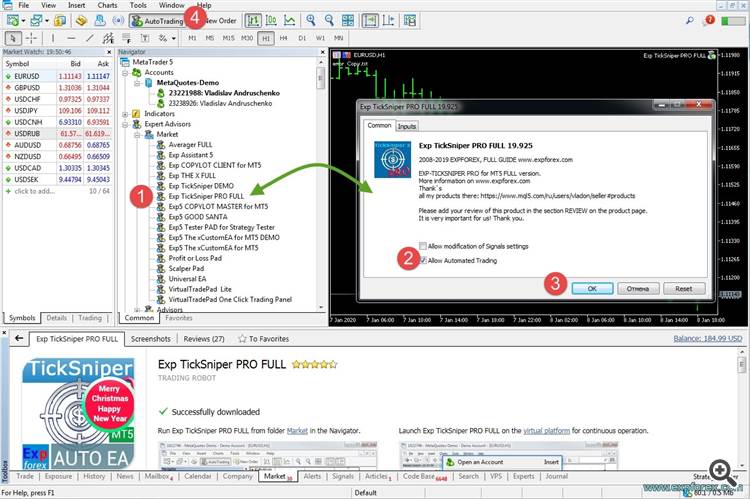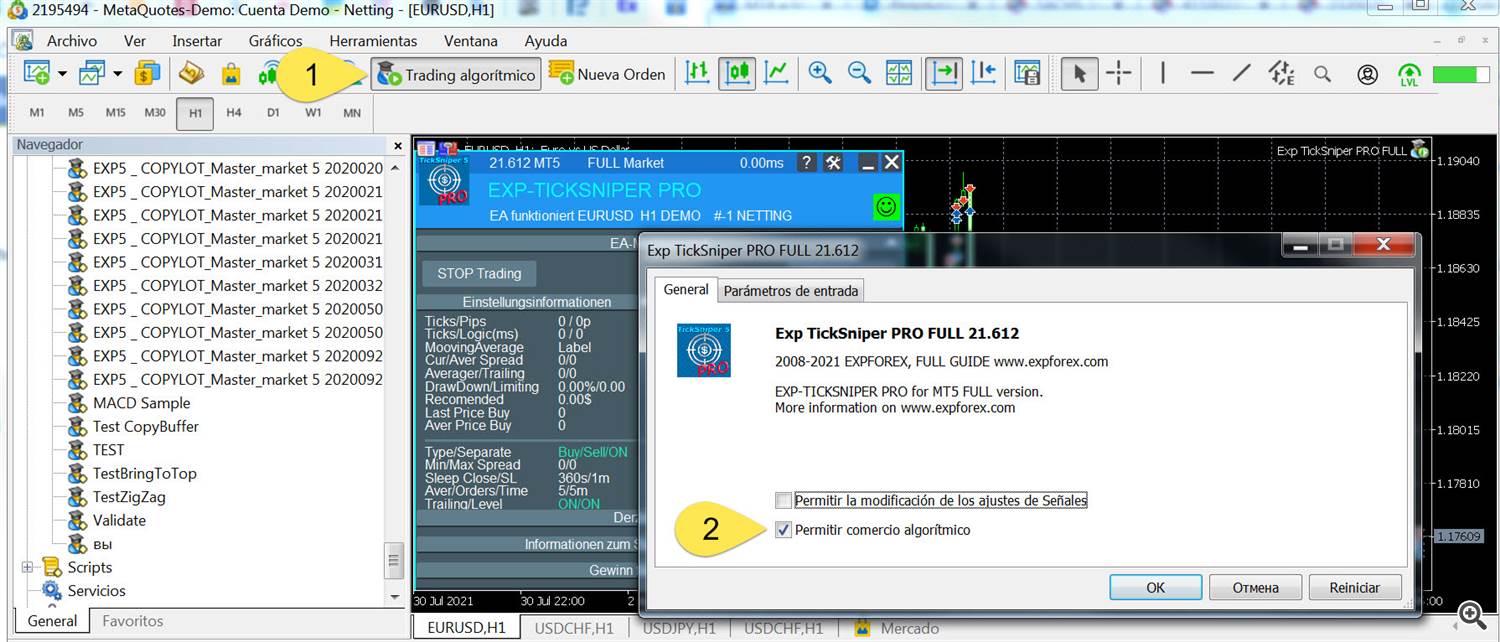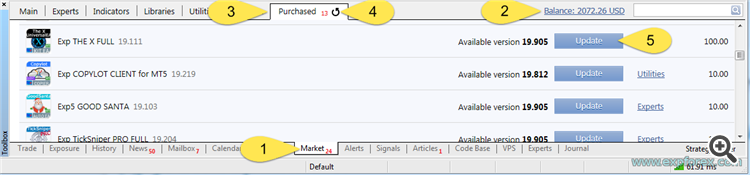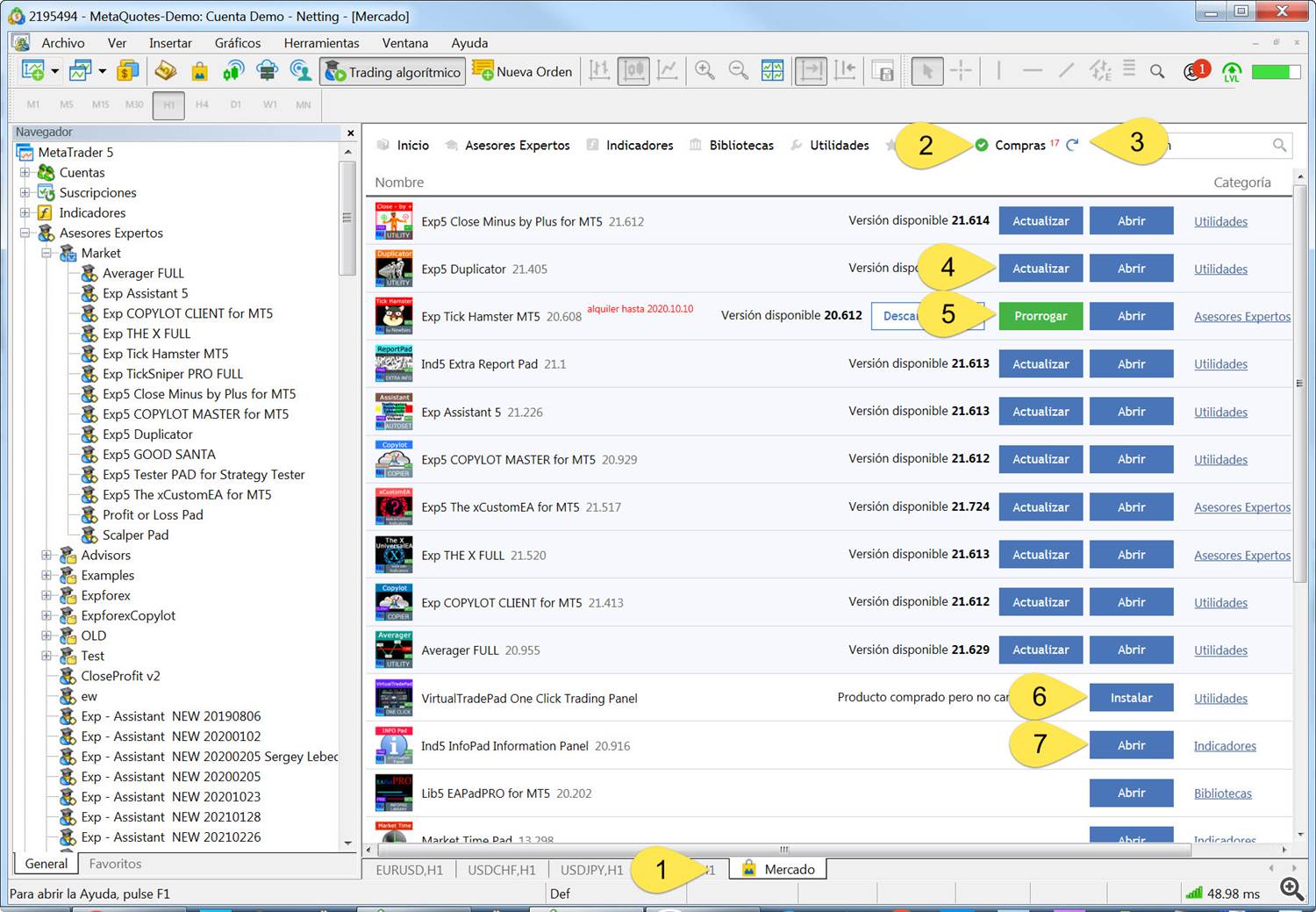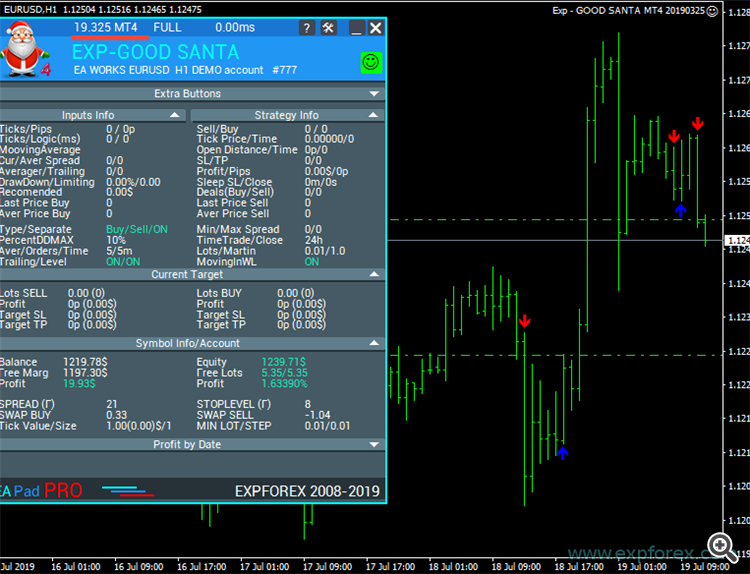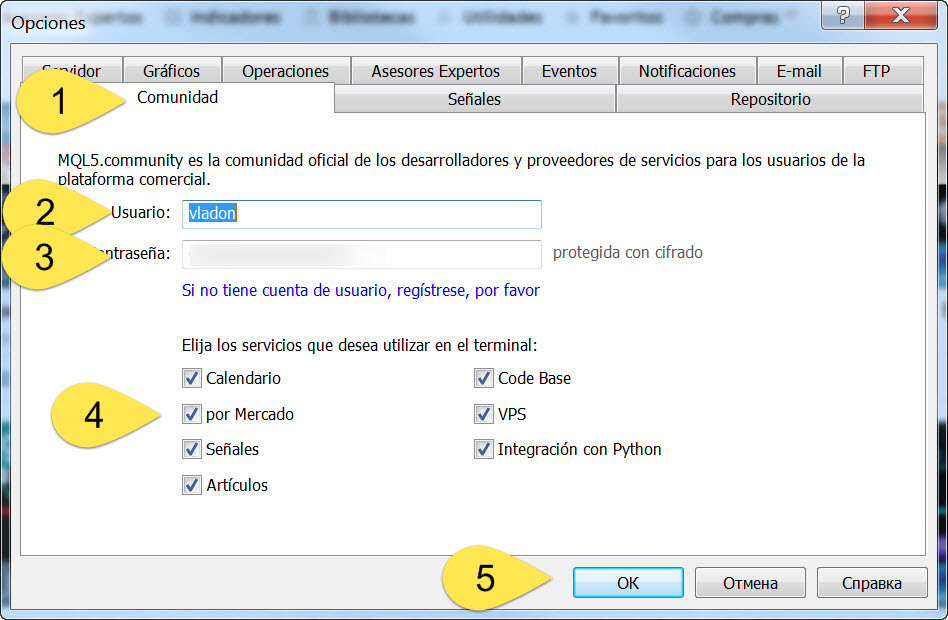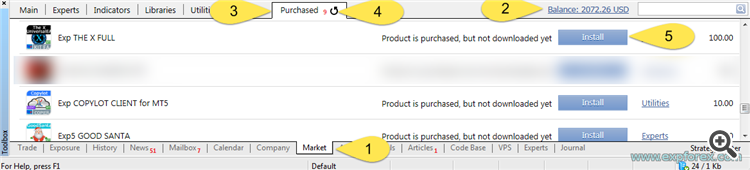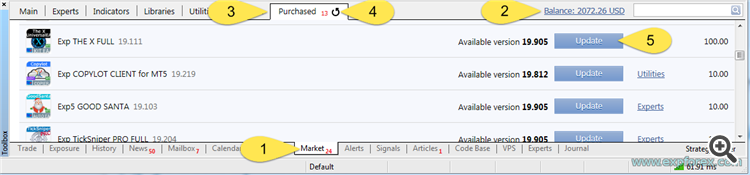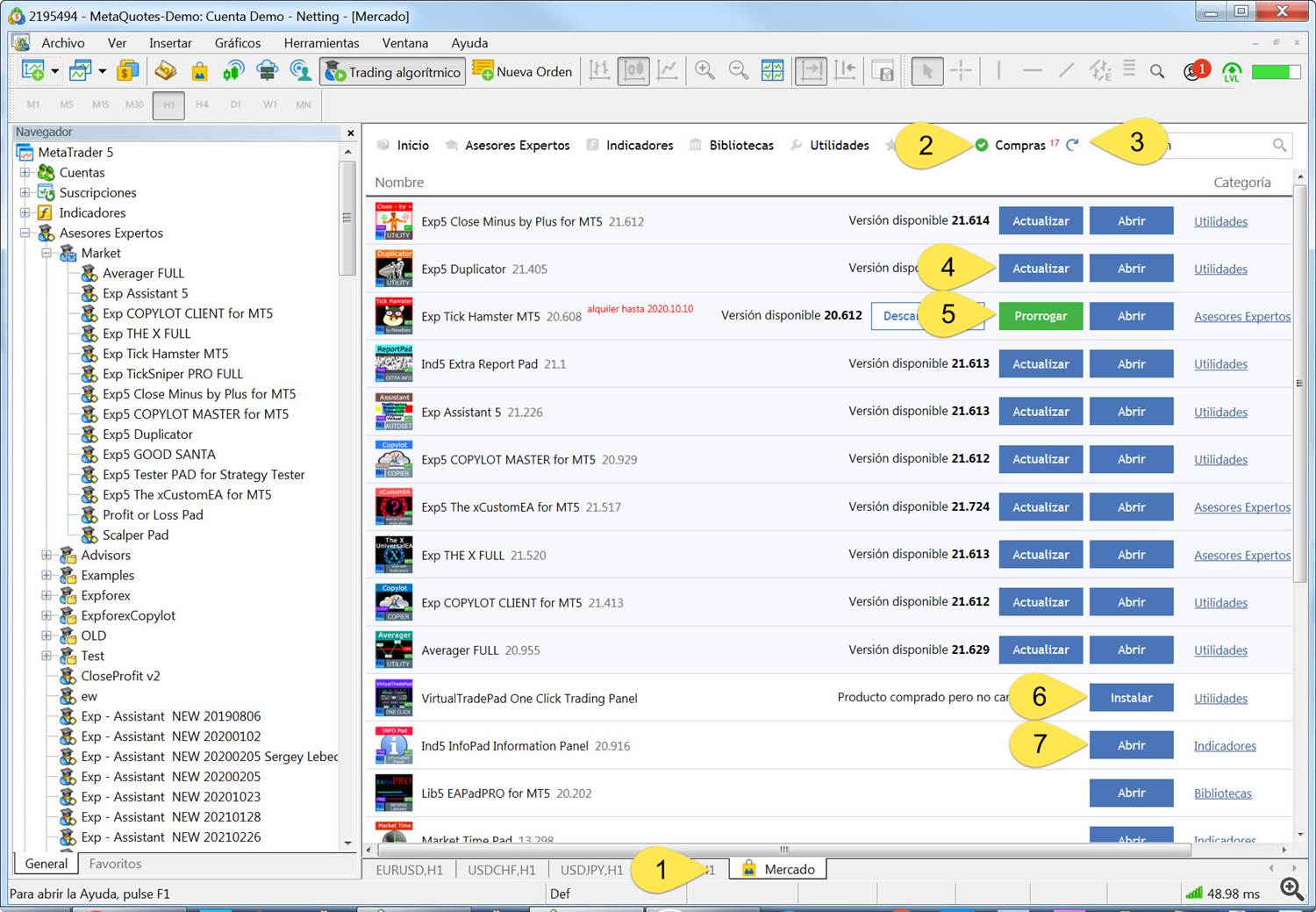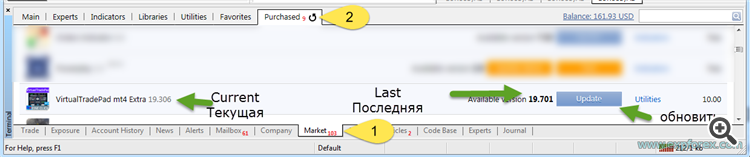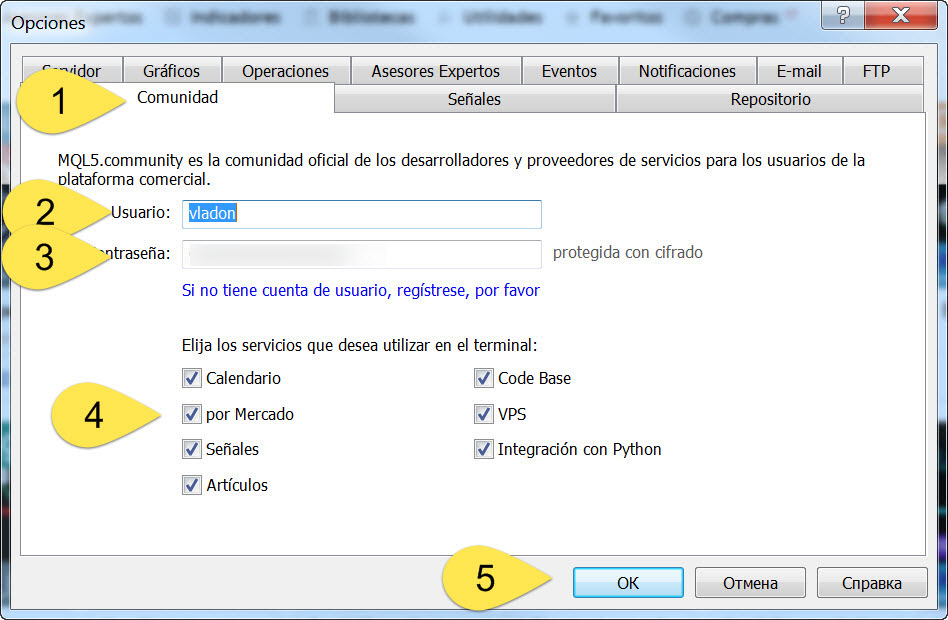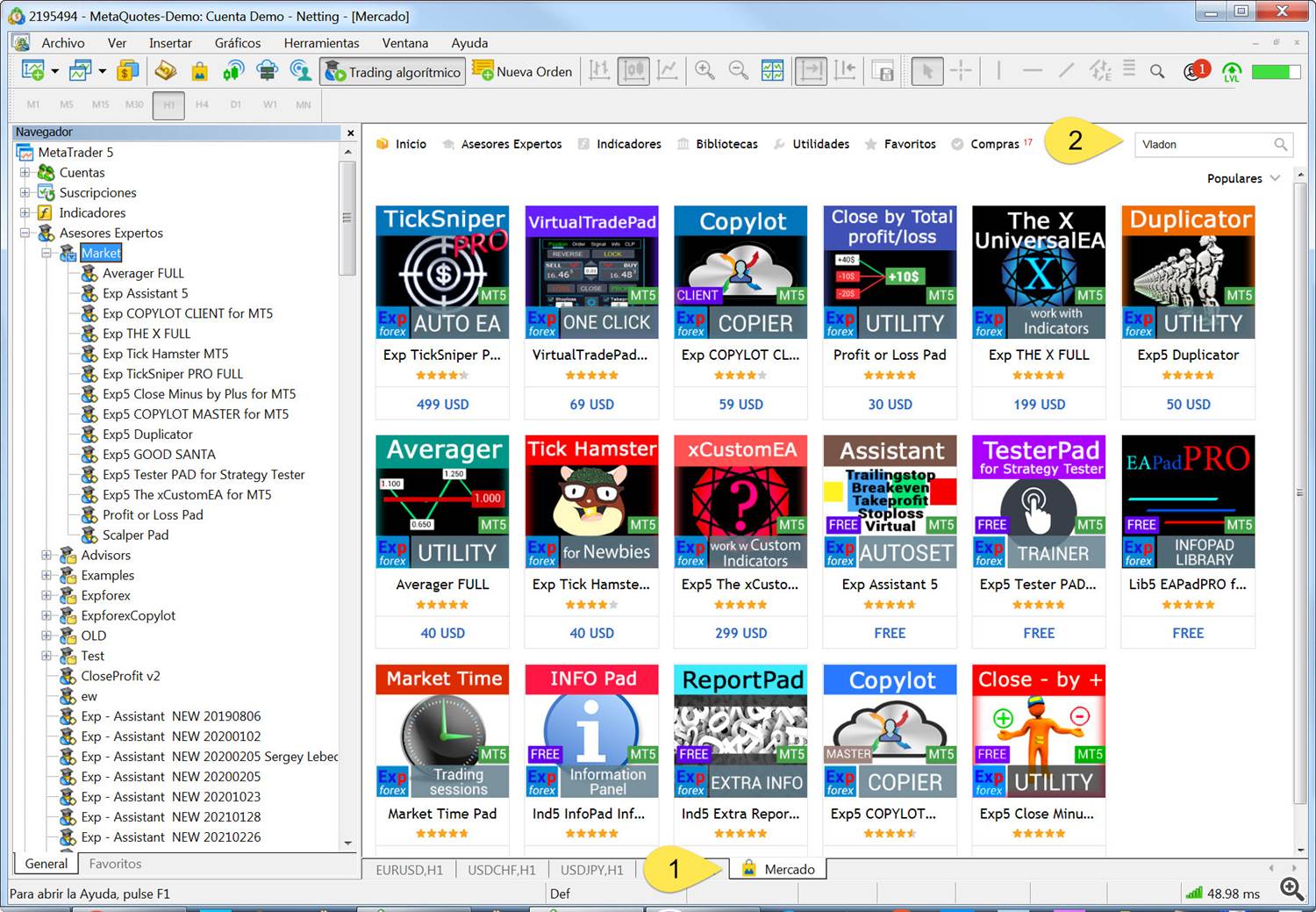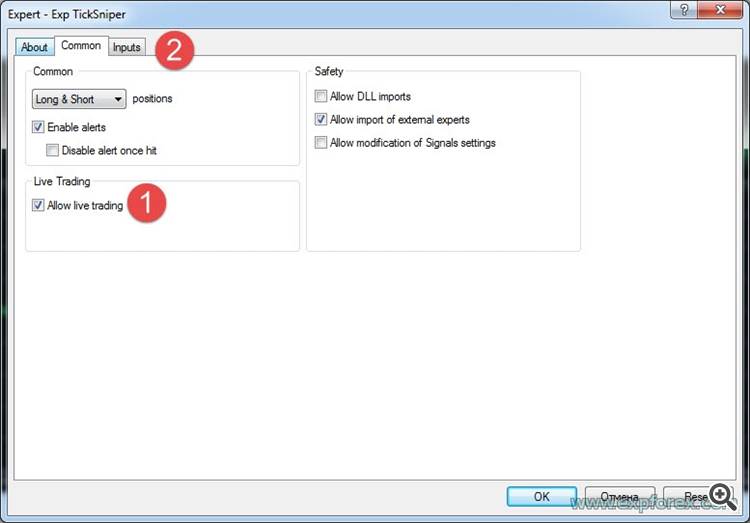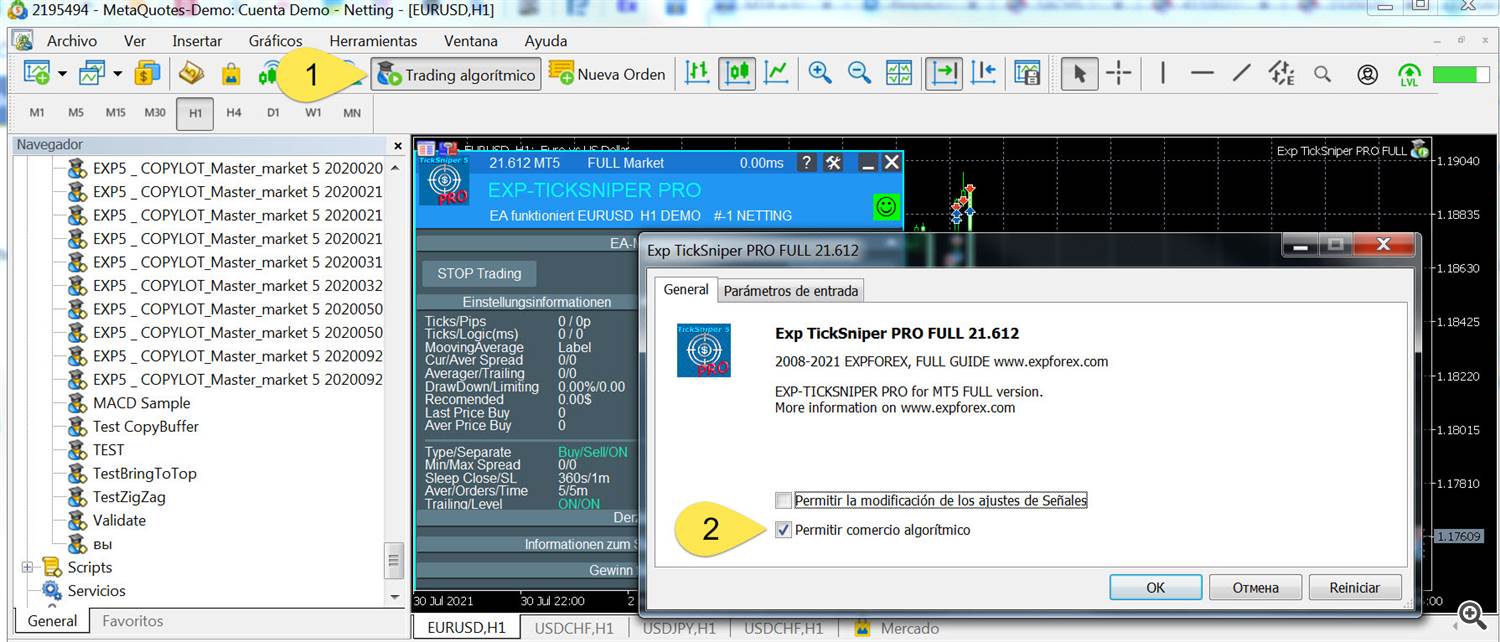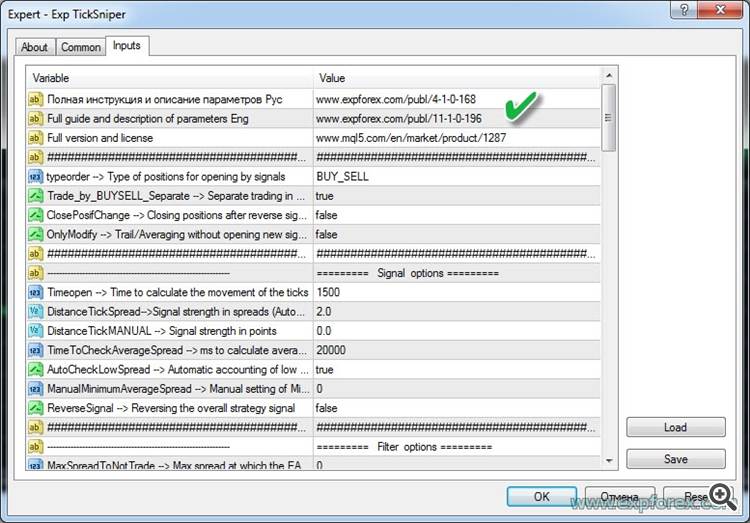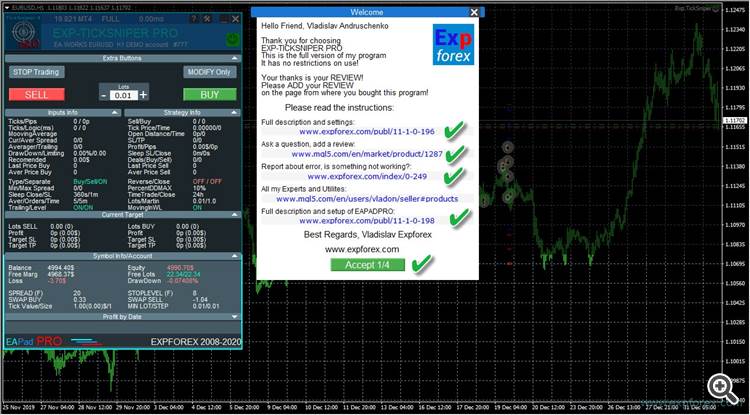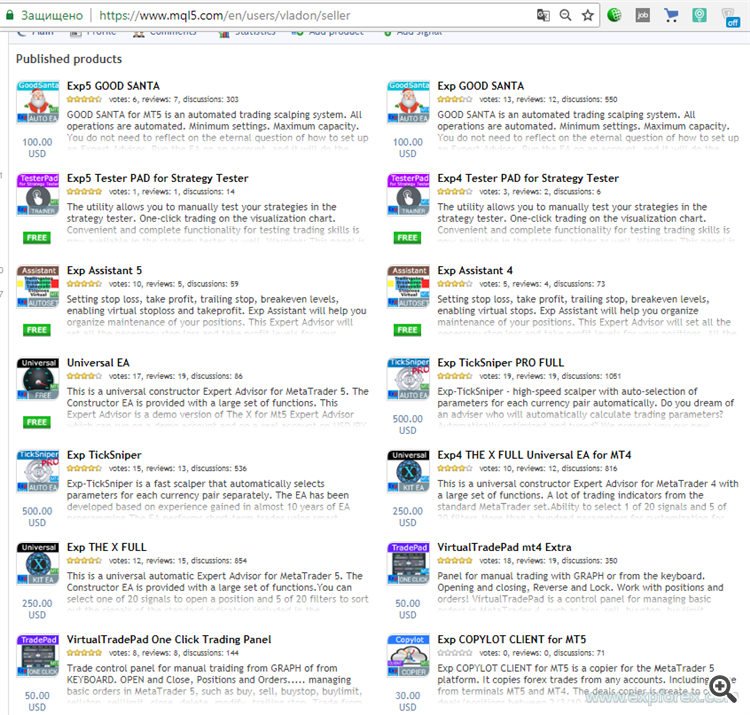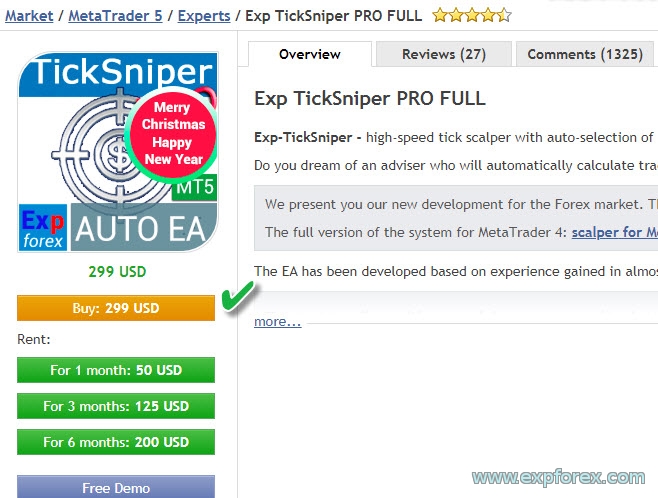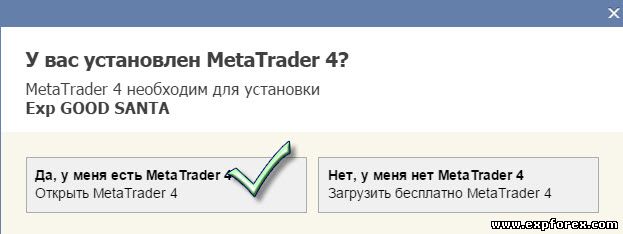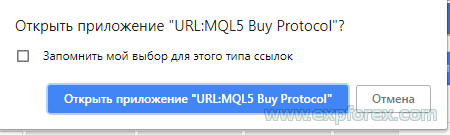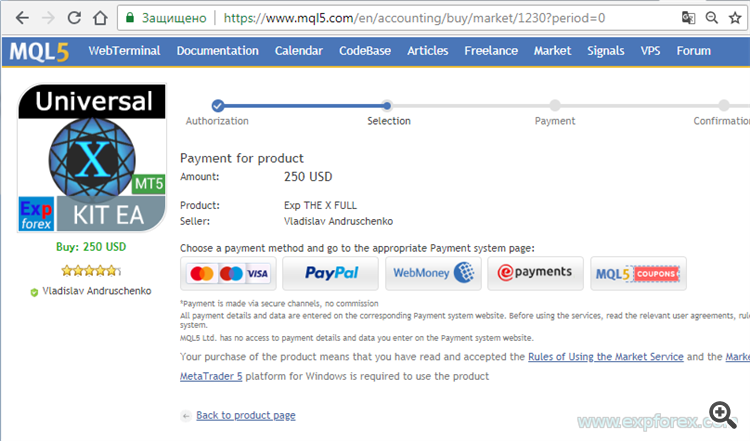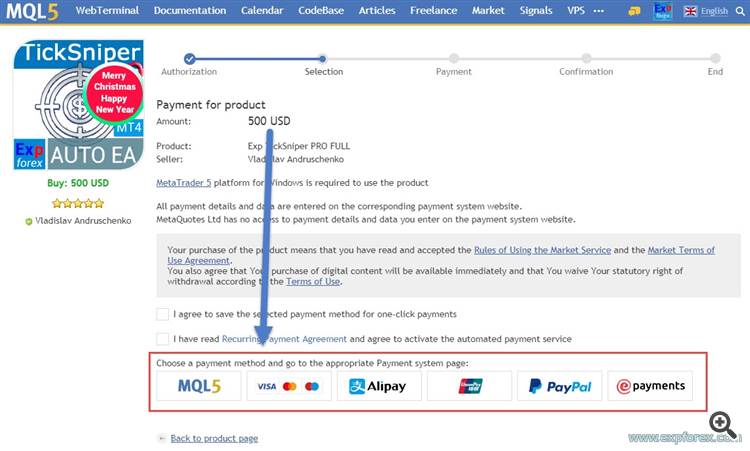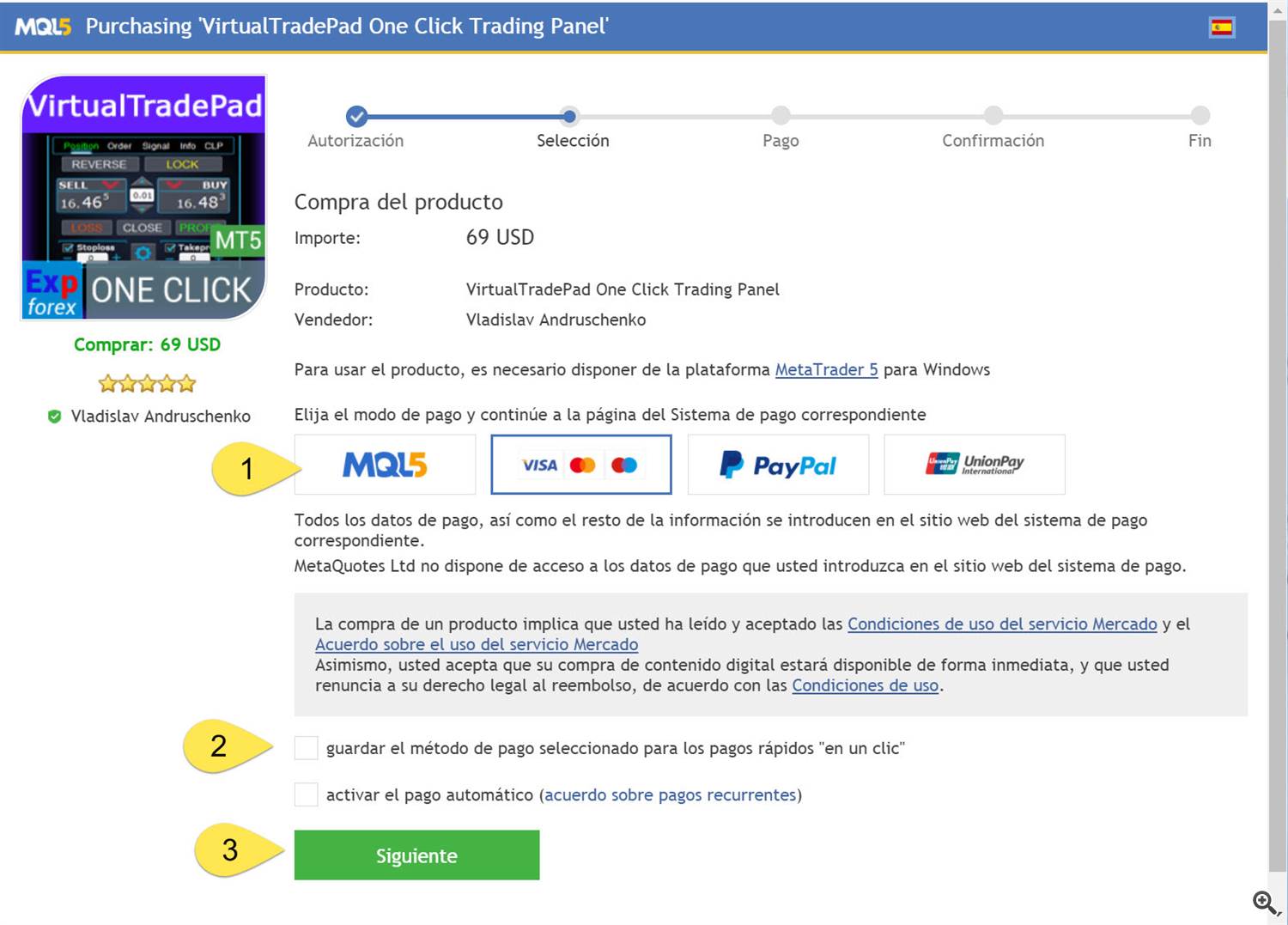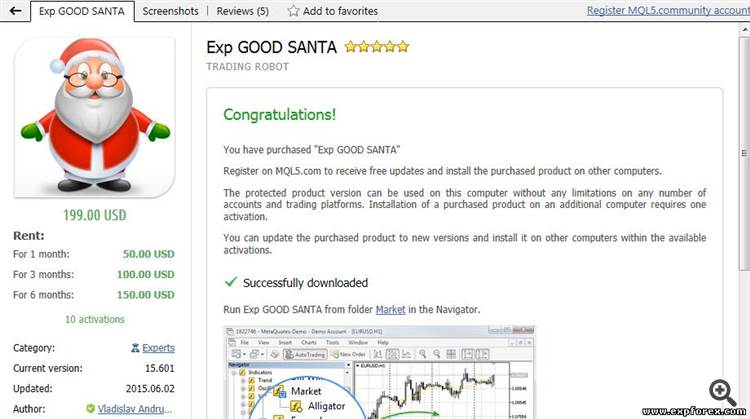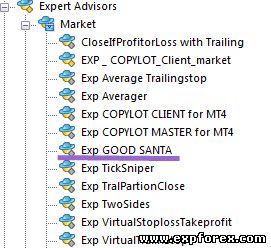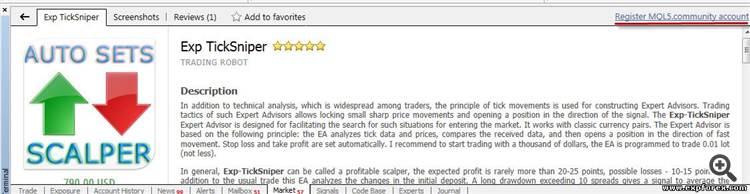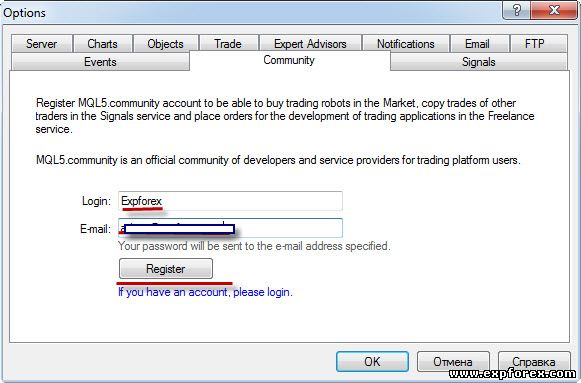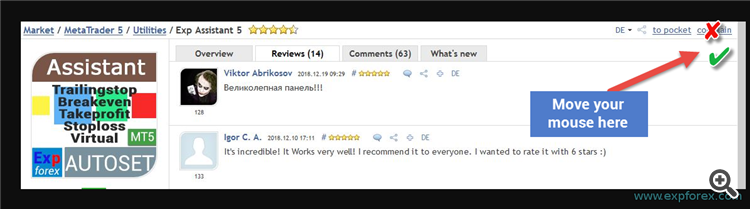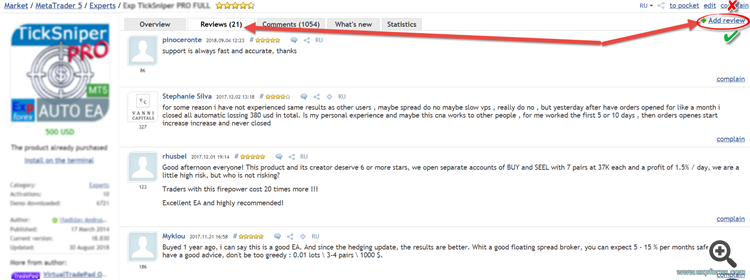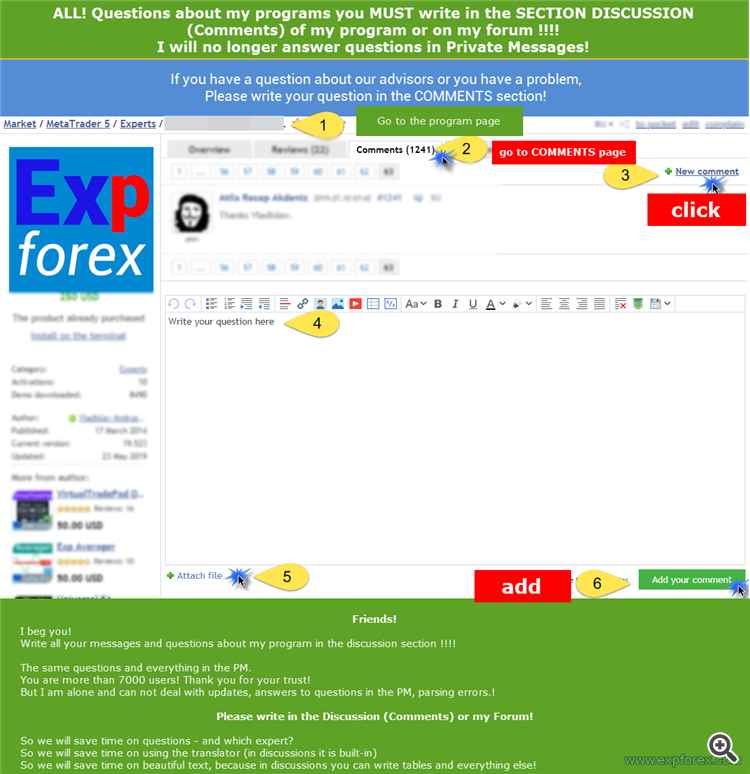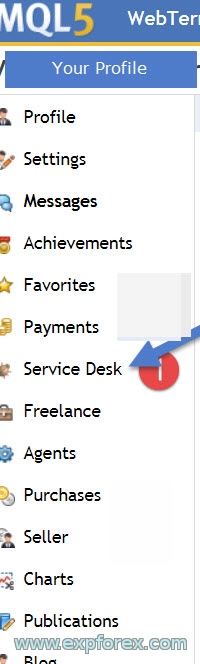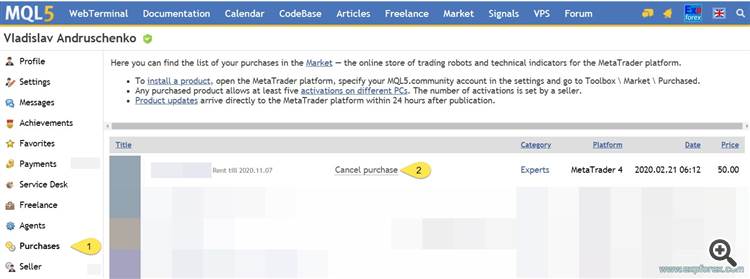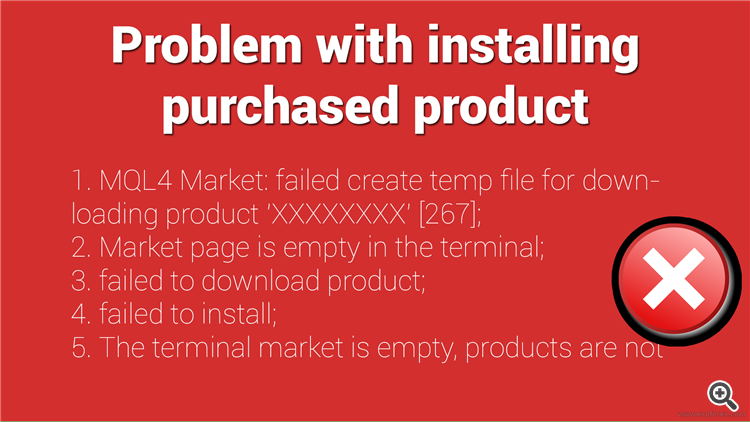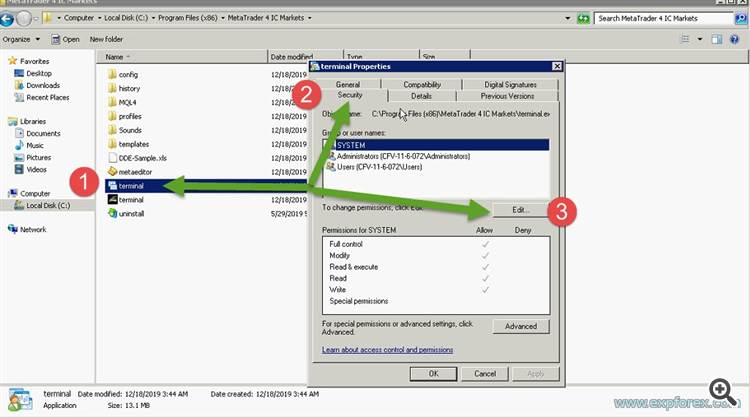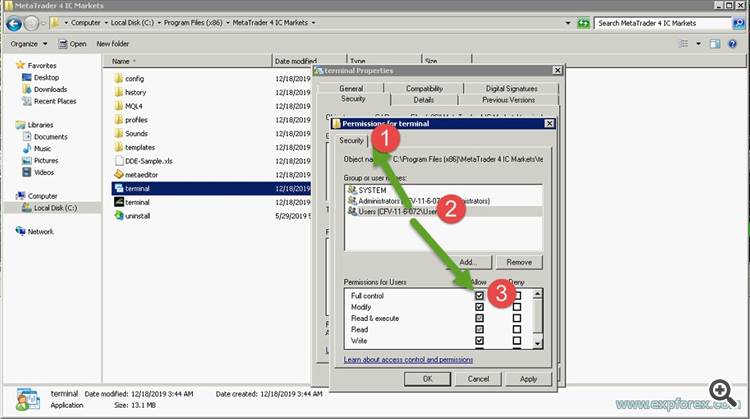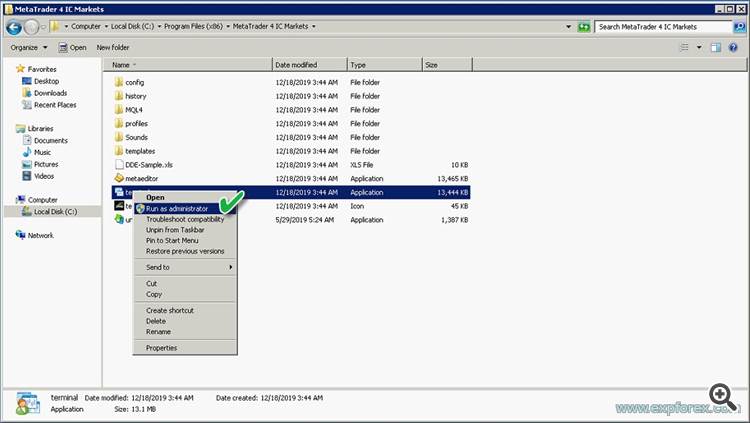Market mql5.com: ¿Cómo comprar un asesor en mql5.com? Como alquilar ¿como actualizar? ¿cómo instalar?
[Русский] - [English] - [Español] - [Português] - [Deutsch] - [Français] - [한국어] - [日本語] - [中文] - [Türkçe] - [Italiano]
Todos mis asesores están aquí https://www.mql5.com/en/users/Vladon/seller
💛 Para MetaTrader 5 https://www.mql5.com/es/market/mt5?Filter=Vladon
💛 Para MetaTrader 4 https://www.mql5.com/es/market/mt4?Filter=Vladon
Contenido
- Asesor de compras de MetaTrader
- Compra de un asesor de MQL5.com
- Registro Después de la compra, se recomienda encarecidamente registrar una cuenta comunitaria MQL5.
- ACTUALIZACIONES ¿Cómo puedo actualizar el Asesor Experto comprado o instalarlo en otro terminal?
- Instalación y activación del asesor adquirido en el terminal.
- ¿Cómo instalar dos terminales en 1 computadora?
- REVISIÓN Agregue una revisión sobre nuestros productos
- Discusión y comentarios
- ¿Cómo iniciar sesión en el terminal si el registro fue en GOOGLE, FACEBOOK, YAHOO?
- Licencia y activaciones ¡Es importante saberlo!
- Instalación de Market Adviser en sistema MAC OS y LINUX
- VPS del experto en instalación de MQL al servidor VPS
- Cancelar compra: ¿Cometió un error y compró una versión, no para su terminal?
- ¿Preguntas?
- ERRORES: Problema con la instalación del producto comprado
- Error Después de hacer clic en Instalar, ¿no pasa nada?
- ERROR: Problema con los símbolos ????
- ERROR: Solución: actualice a Internet Explorer 11
- ERROR: actualización de Windows 2008 de 32 bits a Internet Explorer 8/9
- ERROR: Eliminar mercado de base de datos
- ERROR: al descargar un experto con Market (error 267 o 12152)
- Error: mercado de pestañas en blanco (error 12150)
Friends! Now our products can be bought directly in the terminal without registration on the site mql5.
It's convenient and fast. The whole process is automatic.
I'll tell you in pictures how to do it!
And also questions: How to buy an adviser on mql5.com? How to rent? How to update? How to install?
Instalación y activación del asesor adquirido en el terminal.
Después de la compra, puede instalar un Asesor Experto en cualquier terminal.
1 activación = 1 computadora.
Si cambia el sistema o reinstala Windows, debe volver a habilitar (Nueva activación) el Asesor Experto en su computadora.
Puede activar el Asesor Experto 1 vez en la computadora e instalar el Asesor Experto en otros terminales de la computadora sin activación.
Está prohibido copiar un Asesor Experto de un terminal a otro.
- Ve a la pestaña Market
-
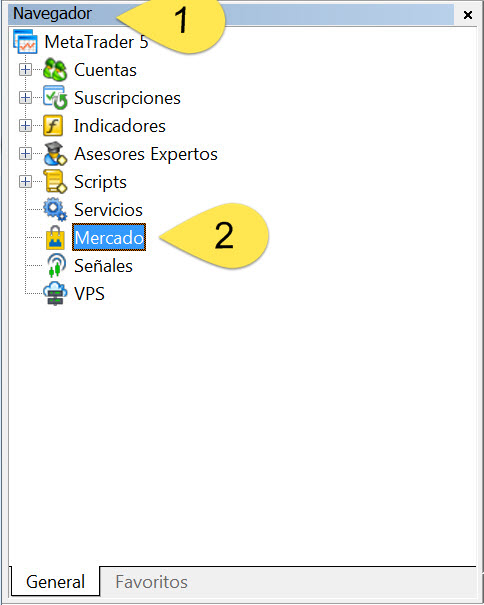
- Asegúrese de estar bajo el nombre con el que nuestro asesor estaba comprando (inicie sesión en su cuenta mql5)
-
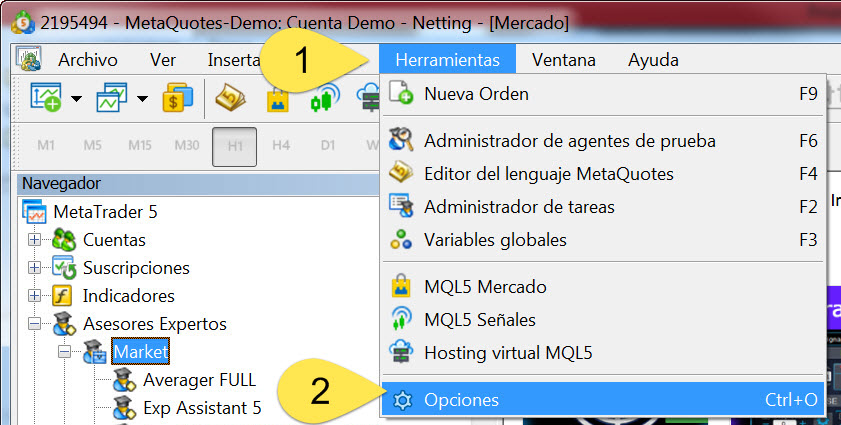
-
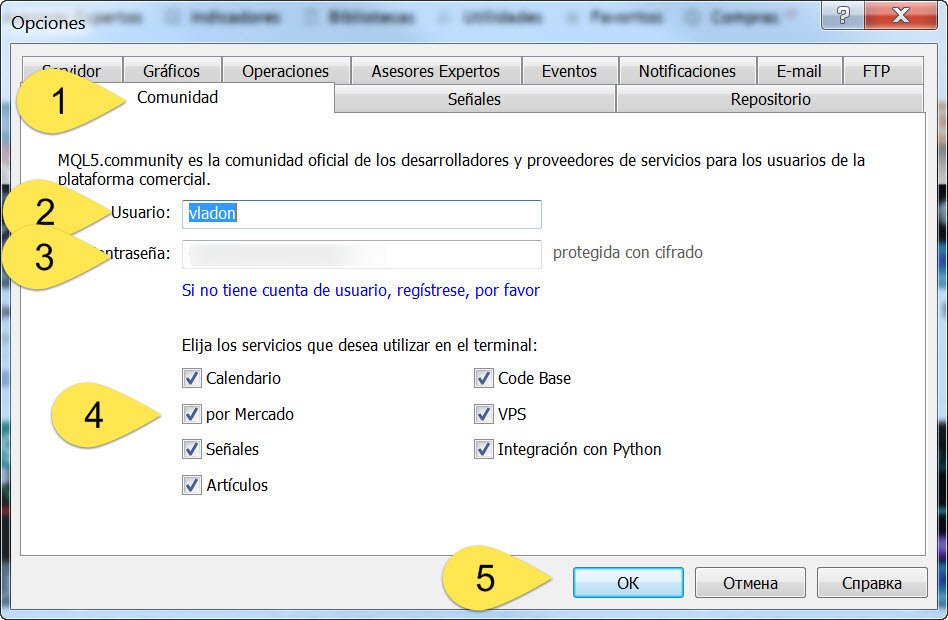
- 2
- Vaya a la pestaña Comprado
- Haga clic en el botón de actualización.
- Instale el Asesor Experto comprado (6)

Advertencia: si sonríe en rojo, significa que ha instalado el asesor incorrecto. ERRORES de instalación EA en MetaTrader
Las mismas acciones para actualizar el Asesor Experto.
ACTUALIZACIONES ¿Cómo puedo actualizar el Asesor Experto comprado o instalarlo en otro terminal?
Después de que el autor haya publicado una actualización para su asesor, tienes la oportunidad de recibir esta actualización GRATIS.
Attention! When updating any advisor or trading robot or utility, all settings are reset to default settings !!!
Therefore, I strongly recommend saving the settings of experts that you will update.
¿Cómo comprobar la versión de su asesor?

Primero, guarde todas las configuraciones de su asesor. Puede hacerlo guardando un perfil: Menú Archivo - Perfiles - Guardar como.
- Para actualizar o instalar un nuevo Asesor Experto: En su terminal, vaya a la pestaña Market (en la parte inferior del terminal)
- Asegúrese de verificar si ha iniciado sesión en su cuenta de terminal con la cuenta MQL5.
-
-
- Después de eso, vaya a la pestaña COMPRAR y haga clic en el botón Actualizar.
- Verá una lista de sus compras para su instalación y actualización:
Las mismas acciones para actualizar el Asesor Experto.
Recomiendo reiniciar el terminal después de recibir la actualización para que el nuevo Asesor Experto se instale en sus gráficos.
Attention : If you do not receive a button " UPDATE, " but you are confident that our EA came out with an update,
You can to remove our EA from the terminal and retry a new installation ( without loss of activation )!
Or wait until the update is available in the terminal (1-3 days) Updates in MT4 are always late. The terminal is updated once a day.

¿Cómo ver la versión actual de la actualización?
Asesor de compras de MetaTrader
1. Inicie su terminal y navegue hasta OPCIONES y en la configuración de la comunidad :
2. Ingrese su nombre de usuario y contraseña:
3. Vaya a la pestaña de mercado y escriba en la barra de búsqueda Vladon , apareció en todos los programas de nuestro sitio web:
4. Haga clic en Comprar o alquilar :
5. Seleccione un método de pago y siga las instrucciones de pago:
6. Después del pago, nuestro programa aparecerá en el NAVEGADOR.
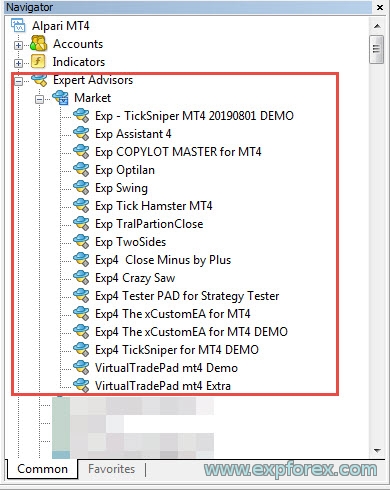
7. Para instalar Advisor en el gráfico, haga clic con el botón derecho en el experto seleccionado - " Adjuntar a un gráfico".
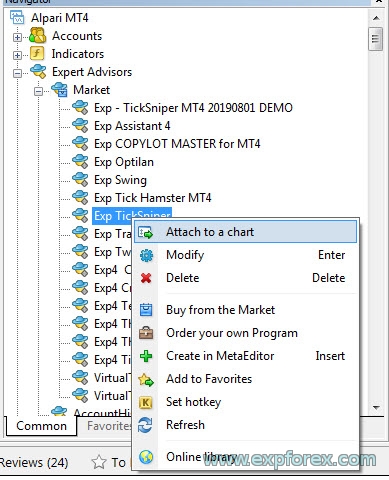
8. Permitir el comercio en vivo:
9. Haga clic en esa configuración y copie el enlace a las instrucciones completas de nuestro programa. Asegúrate de leerlos !!!
10. Las referencias a las pautas también aparecerán después del asesor de instalación del gráfico:
Compra de un asesor de MQL5.com
Todos mis programas están en la sección Asesores y asistentes de Vladon (Expforex) :
Elija el producto que necesita. Lee la descripción. Y haga clic en "Comprar" o "Alquilar":
Entonces aparece una ventana,
"Tienes mt4 / mt5"
Haga clic en "sí" (si presiona "no", la plataforma comenzará a descargarse):
Elija la forma de pago del producto:
Después del pago, Nuestro producto aparecerá en su navegador, la sección Market.
Puede utilizar este producto en su totalidad.
Registro Después de la compra, se recomienda encarecidamente registrar una cuenta comunitaria MQL5.
- Instale el producto en otras computadoras dentro de las activaciones disponibles
- Reciba actualizaciones gratuitas de productos
El registro de la cuenta debe realizarse directamente desde el terminal.
Haga clic en Registrar una cuenta de la comunidad MQL5 en la parte superior de la ventana Market.
Después del registro, la compra se vinculará a una nueva cuenta.
Podrá ver sus pagos y compras en su perfil en MQL5.com.
¿Cómo instalar dos terminales en 1 computadora?
¡Todo es sencillo!
Al iniciar el instalador, haga clic en el botón AJUSTES y seleccione otra carpeta para la instalación, por ejemplo, agregue al final 2
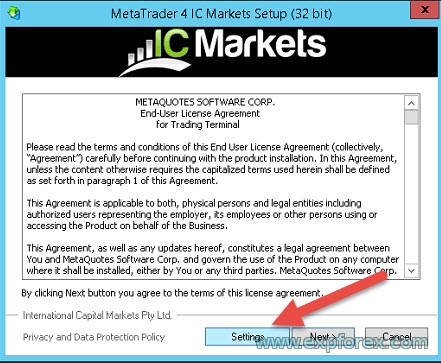
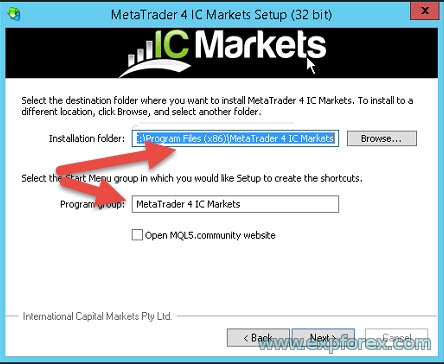
REVISIÓN Agregue una revisión sobre nuestros productos
Intentamos asegurarnos de que nuestros productos sean siempre los mejores.
Nos esforzamos mucho para actualizar y mantener todos los asesores y utilidades en el estado actual.
Agregamos nuevas funciones y opciones a pedido de nuestros usuarios si estas funciones son útiles.
Por lo tanto, le pedimos que deje sus comentarios sobre nuestros productos.
Es muy importante para nosotros.
Puede dejar su opinión y deseos sobre nuestro producto y nuestros productos. Apoyo técnico.
¡Atención! Actualizaremos a nuestros asesores comerciales según sea necesario, de acuerdo con sus comentarios.
¿Cómo hacerlo?
- Vaya a la página del experto que compró o descargó de forma gratuita.
- Vaya a la pestaña Reseñas.
- Haga clic en el botón Agregar REVISIÓN .
- Califique nuestro producto y soporte técnico.
- Escriba un breve comentario o deseo a nuestro robot de ventas
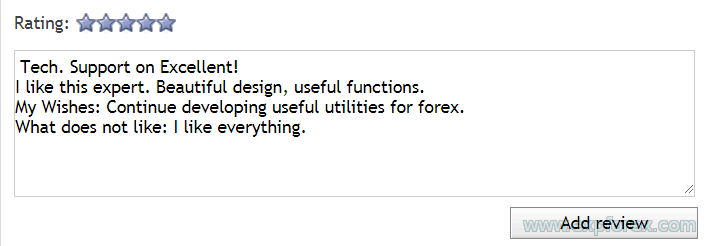
¡Gracias por tus comentarios!
Discusión y comentarios
Si tiene una pregunta o comentario sobre nuestro producto, por favor escriba su comentario en la página de este EA - ¡COMENTARIOS!
All questions and comments add to the COMMENTS page!
- Ir a la página del asesor
- Ve a la pestaña " Comentarios ".
- Haga clic en " Nuevo comentario "
- Escriba su pregunta o comentario
- Adjunte información adicional a su pregunta, si es necesario.
- Haga clic en " Agregar su comentario " .
¿Cómo iniciar sesión en el terminal si el registro fue en GOOGLE, FACEBOOK, YAHOO?
El procedimiento de autorización es el mismo que el de la entrada estándar al terminal.
Inicio de sesión y contraseña de su cuenta, desde la cual la compra debía llegar a su cuenta de correo electrónico, ¡GOOGLE!
Licencia y activaciones ¡Es importante saberlo!
¡Cada licencia le permite usar el Asesor Experto comprado por 10! Computadoras sin límites en cuentas y terminales.
Esto es necesario para que el usuario tenga la oportunidad de instalar un Asesor Experto en una computadora de casa, computadora portátil, computadora de trabajo, VPS.
Si su computadora está sujeta a una modificación de los " accesorios de PC " (HDD, SDD, procesador, Windows), la activación desaparece.
10 licencias (activaciones) son suficientes para utilizar un asesor
El Asesor Experto adquirido no puede copiarse de la carpeta MARKET y transferirse a través de la red o copiarse a otro terminal. Para instalar el Asesor Experto en otro terminal o computadora, repita el paso Instalación del Asesor Adquirido. La única forma. De lo contrario, no está permitido.
Si intenta actualizar o descargar un Asesor Experto que compró y el terminal da un error, intente eliminar el Asesor Experto anterior de la carpeta del terminal, reinicie el terminal e instale el Asesor Experto del Market.
Instalación de Market Adviser en sistema MAC OS y LINUX
Puede configurar el terminal y el asesor de la tienda de conveniencia en
Intente primero instalar Wine:
Si no funcionó, intente instalar Windows Virtual
VPS del experto en instalación de MQL al servidor VPS
Puede instalar nuestros asesores en VPS de METAQUOTES con instrucciones detalladas
La ventaja de este servidor es que todo se hace automáticamente.
Y establece el servidor más cercano al servidor de su corredor.
Para ello, contamos con un tiempo mínimo de ejecución de órdenes, así como también incrementamos la velocidad de cotizaciones.
Cancelar compra: ¿Cometió un error y compró una versión, no para su terminal?
Si comete un error al comprar versiones de nuestros asesores y la versión comprada, no para el terminal que está utilizando, tiene la posibilidad de cambiar la versión.
Pero para esto, se deben seguir algunas reglas:
- ¡Compró la aplicación en línea en mql5.com, en lugar de hacerlo en la terminal!
- Aún no ha activado el programa en la terminal.
- No pasó más de 2 semanas desde la fecha de compra.
Las reglas del mercado están expresamente prohibidas para cambiar la versión:
Los productos adquiridos a través del servicio "Market", no son reembolsables.
¡Pero a veces el servicio de soporte va a una reunión!
Advertencia :
- No podemos cambiar versiones. No tenemos influencia ni podemos influir en la solución de MetaQuotes .
- ¡No controlamos la activación y las ventas! No podemos cambiar la versión. ¡No podemos devolver el dinero!
Todas las transacciones financieras son procesadas por MetaQuotes. - Todos los problemas financieros se resuelven solo a través de los servicios de soporte de Metaquotes ServiceDesk .
Opción 1:
Si tiene este problema, escriba a Service Desk desde su perfil:
Opcion 2:
Si aún no has logrado activar (instala el asesor comprado en el terminal), puedes hacer tú mismo la cancelación de la compra.
En este caso, recibirá un mensaje:
Aún no ha activado Xxxxxxxxxxx. Si lo ha comprado por error, puede cancelar esta compra. El pago se devolverá a su cuenta MQL5 y podrá gastarlo en otros productos y servicios.
¿Quieres cancelar la compra?
Para hacer esto, vaya a la sección Compra de su perfil.
Haga clic en el botón Cancelar compra.
¿Preguntas?
Si tiene alguna pregunta, hágala. No vendemos el cerdo de un tirón.
Realimentación
Y cada uno de nuestros productos se puede comprobar antes de la compra.
Apreciamos su actitud y sus deseos para nuestros productos y tratamos de mantener el listón de calidad en un alto nivel.
¡Gracias por estar con nosotros!
ERRORES: Problema con la instalación del producto comprado
Esta guía es para aquellos que tienen problemas con la instalación de los productos comprados en los asesores oficiales del mercado de forex MQL5.com
Esta guía ayudará a solucionar los problemas con la instalación de un asesor de Market.
Hay varias razones posibles.
Te contaré solo sobre aquellos, que encontré la solución personalmente.
- MQL4 Market: no se pudo crear el archivo temporal para descargar el producto 'XXXXXXXX' [267]
- La página de mercado está en blanco en la terminal
- No se pudo descargar el producto
- Fallo en la instalación
- La terminal de la tienda está vacía, los productos no son visibles.
Error Después de hacer clic en Instalar, ¿no pasa nada?
Si después de comprar tuviste algún problema al instalar el programa desde el terminal, por ejemplo, al hacer clic en el botón Instalar no pasa nada y el asesor no está instalado, entonces prueba lo siguiente:
- Abre el navegador.
- Asesores (indicadores)
- Subcarpeta de mercado
- Encuentre el asesor que necesita.
- Clic derecho del mouse
- Borrar
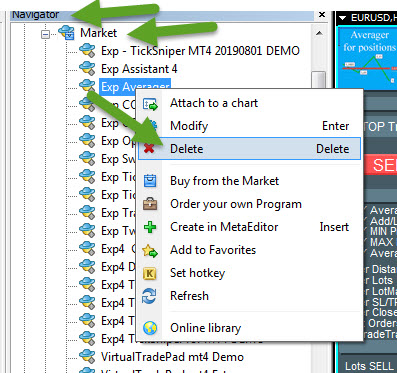
Después de eso, ¡repita el procedimiento de instalación desde el terminal!
ERROR: Problema con los símbolos ????
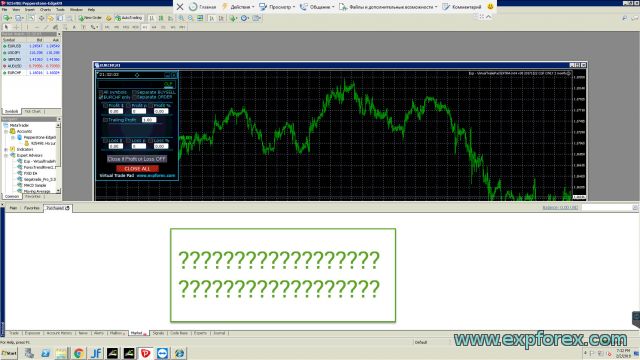
El primer problema que les surge a los usuarios a la hora de instalar los asesores adquiridos en su VPS es que la versión de Internet Explorer instalada 8.h.hhhh antiguos y servidores VPS, por ejemplo, en un sistema de WINDOWS 2008 (2012)
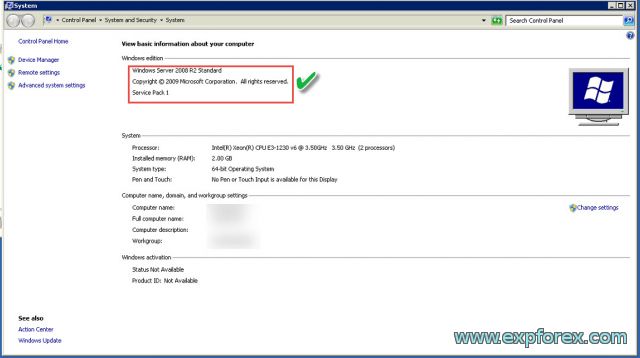
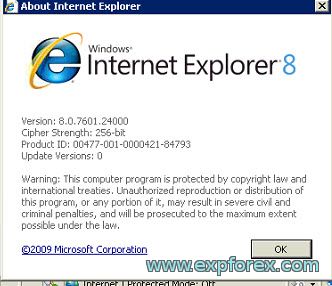
ERROR: Solución: actualice a Internet Explorer 11
Para resolver el problema, debe instalar la última versión de Internet Explorer 11
Puedes descargarlo en el sitio web oficial.
https://support.microsoft.com/ru-ru/help/18520/download-internet-explorer-11-offline-installer
Después de una descarga e instalación exitosa, reinicie su computadora
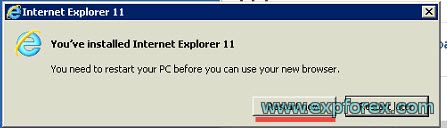
Después de eso, asegúrese de que su versión de IE dure 11

ERROR: actualización de Windows 2008 de 32 bits a Internet Explorer 8/9
Si su sistema operativo es menor que Windows 2008 R2, puede instalar Internet Explorer versión 8 como mínimo.
Encontramos un buen sitio web donde puede descargar e instalar versiones anteriores de IE:
https://www.itechtics.com/download-internet-explorer-all-versions/
Puede instalar la versión para su sistema operativo Windows
Enlaces de descarga directa a IE8:
- IE8 para Windows XP
- IE8 para Windows Server 2003 de 32 bits
- IE8 para Windows Server 2003 de 64 bits
- IE8 para Windows Vista y Windows Server 2008 de 32 bits
- IE8 para Windows Vista y Windows Server 2008 de 64 bits
ERROR: Eliminar mercado de base de datos
Pero eso no es todo.
Debe eliminar el antiguo almacén de archivos de la base de datos.
Si tiene un ejemplo de este error:
G 2 12: 02: 42.342 MQL5 Market falló la descarga del producto 'Exp TickSniper PRO FULL' (www.mql5.com:443 falló el envío [ 500: Error interno del servidor])
ND 2 12: 05: 08.603 MQL5 Market falló la descarga del producto 'Exp TickSniper PRO FULL' (www.mql5.com:443 falló el envío [ 500: Error interno del servidor] )
RR 2 12: 12: 10.246 MQL5 Market falló la descarga del producto 'Exp TickSniper PRO FULL' (www.mql5.com:443 falló el envío [ 500: Error interno del servidor] )
FS 2 12: 12: 12.859 MQL5 Market falló la descarga del producto 'Exp TickSniper PRO FULL' (www.mql5.com:443 falló el envío [500: Error interno del servidor])
Para hacer esto, vaya a la carpeta de datos comunes de su terminal:
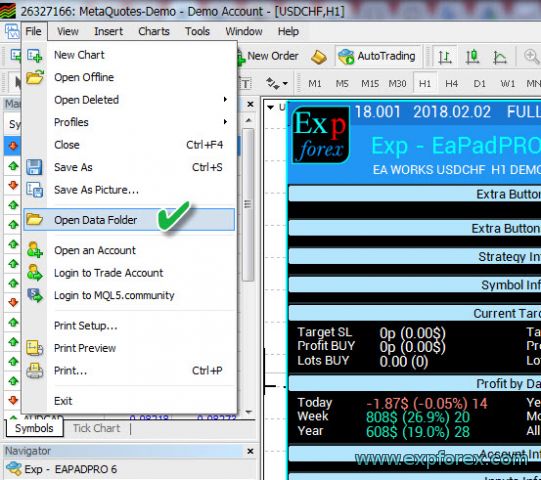
O como C: \ Users \ YOUR LOGIN
Vaya a la carpeta y elimine los archivos de la base de datos Market
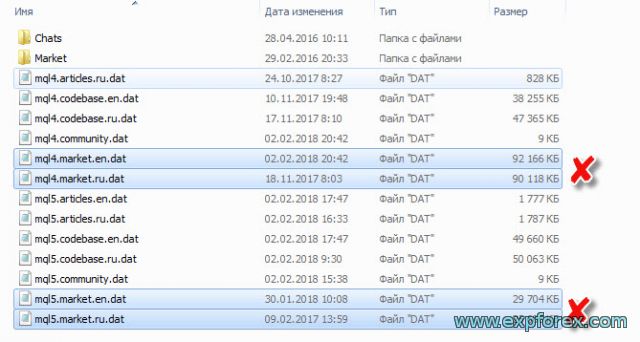
- ¡Reinicia la terminal!
- Luego, abra la pestaña Market de su terminal y espere de 1 a 5 minutos para que el terminal cargue una nueva versión de la tienda de base de datos.
- Puede encontrar sus productos comprados en la pestaña Compras (Comprado) e instalar el Asesor de Forex comprado.
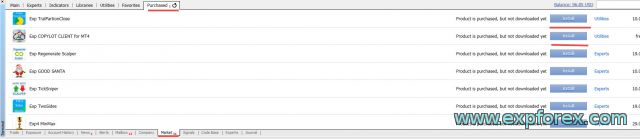
ERROR: al descargar un experto con Market (error 267 o 12152)
Hay algunos errores que no le permiten descargar los productos comprados en la tienda de conveniencia.
¡Es necesario iniciar la terminal MetaTrader en nombre del Administrador! EJECUTAR COMO ADMINISTRADOR
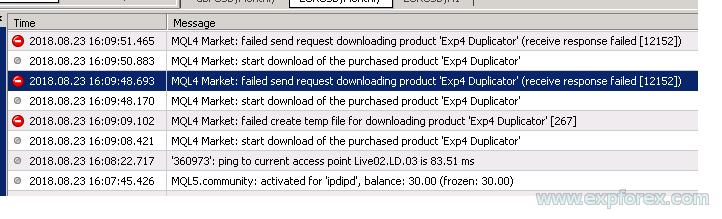
1. Vaya a la carpeta de su terminal y localice el programa terminal.exe - Derecha - Propiedades
2. Vaya a la pestaña Seguridad y haga clic en el botón "Editar"
3. Pasee por todos los usuarios y marque la casilla de acceso completo (cuando se le solicite que presione SÍ)
4. Inicie una terminal como administrador
Error: mercado de pestañas en blanco (error 12150)
Si ha completado todas las posibles soluciones al problema, pero aún no puede descargar la pestaña de producto y mercado - en blanco , este problema es que su versión de
La empresa no admite Metaquotes de Windows inferiores a Windows Server 2012 o Windows 7 /
Windows 2008 y Windows XP: ya no son compatibles y The Market no funciona.
Esto es oficial con el mensaje de MetaQuotes:
Aparece el error en la compilación de 1220 nuevamente.
2019.12.26 01: 17: 31.290 Windows Server 2008 R2 Enterprise x64, IE 11, RDP, UAC, 1 x Intel Xeon L5520 @ 2.27GHz, Memoria: 312/1023 Mb, Disco: 0/11 Gb, GMT-8
Ponga todas las actualizaciones del sistema operativo, o use al menos Windows Server 2012 y Windows Server 2016 es mejor.
No admitimos ni servimos como sistemas operativos más antiguos.
Para resolver el problema, intente lo siguiente:
- 1. Instale todas las actualizaciones posibles en su versión de Windows.
- 2. Instale Windows 7 o Windows 10
- 3. Un servidor dedicado para instalar Windows 2012 y Windows Server 2016 es mejor.
Todos mis asesores están aquí https://www.mql5.com/en/users/Vladon/seller
💛 Para MetaTrader 5 https://www.mql5.com/es/market/mt5?Filter=Vladon
💛 Para MetaTrader 4 https://www.mql5.com/es/market/mt4?Filter=Vladon